Cara Pakai FaceTime untuk Video Call Bareng Banyak Orang
Konten dari Pengguna
9 April 2020 15:55 WIB
Tulisan dari Berita Tekno tidak mewakili pandangan dari redaksi kumparan
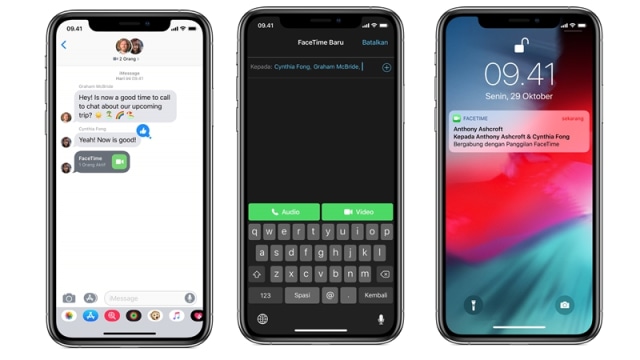
ADVERTISEMENT
Kamu pengguna iPhone atau MacBook? Apa pernah menggunakan aplikasi FaceTime?
ADVERTISEMENT
FaceTime adalah aplikasi panggilan video yang tersedia bagi pengguna iOS. Untuk saat karantina seperti ini FaceTime terasa sangat berguna sekali, apalagi kalau ingin menghubungi keluarga atau sahabat yang terhalang jarak.
Kamu juga bisa pakai FaceTime ramai-ramai hingga lebih dari 32 pengguna. Tentunya ini aplikasi yang sangat baik apalagi kalau kamu tidak mau repot-repot install aplikasi grup video call. Lalu, bagaimana caranya?
Cara Pakai FaceTime untuk Video Call Bersama Banyak Orang
Setelah kamu membuka aplikasi FaceTime, kamu bisa mengklik tombol tanda tambah (+) di pojok kanan.
Ketika terbuka, kamu bisa memasukan nomor telepon ataupun nama kontak di dalamnya. Setelah itu, sentuh tombol hijiau untuk melakukan video call.
Undang FaceTime lewat Message Apps
Aplikasi perpesanan di iPhone juga bisa untuk mengundang teman-teman kamu melakukan FaceTime ramai-ramai.
ADVERTISEMENT
Caranya mudah sekali, tinggal masuk ke grup percakapan yang saudah ada. Tekan ikon tombol FaceTime di atas. Pesan undangan untuk FaceTime pun akan muncul.
Mengundang Orang di Tengah Pembicaraan FaceTime
Saat ada di tengah pembicaraan, kamu juga bisa mengundang orang lain masuk. Caranya dengan mengusap ke atas layar aplikasi FaceTime. Kemudian temukan tombol "Add Person" untuk menambah anggota grup video call.
Gabung FaceTime Lewat Mac
Kamu juga bisa melakukan video call FaceTime di Mac. Syaratnya, selama Mac kamu update macOS Mojave v10.14.3 ke atas. Setelah itu, log in ke Apple ID kamu untuk menggunakan FaceTime di Mac.
Setelah membuka aplikasi FaceTime, kamu tinggal mengetik nama atau nomor telepon, maupun alamat email kontak kamu. Setelah itu tekan tombol video di kiri bawah untuk memulai percakapan.
ADVERTISEMENT
Notifikasi akan terkirim ke kontak yang kamu hubungi. Mereka hanya perlu klik notifikasi tersebut untuk memulai percakapan.

